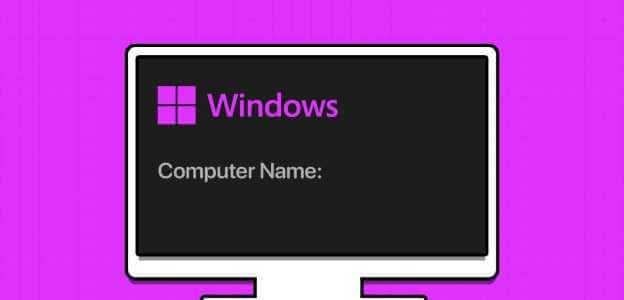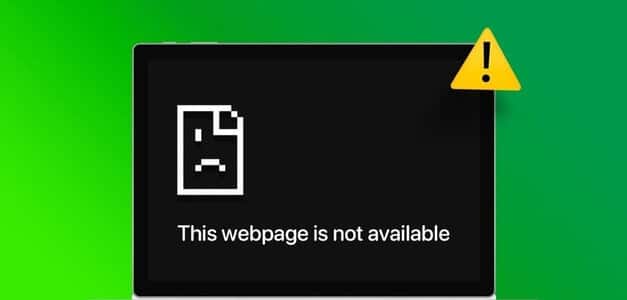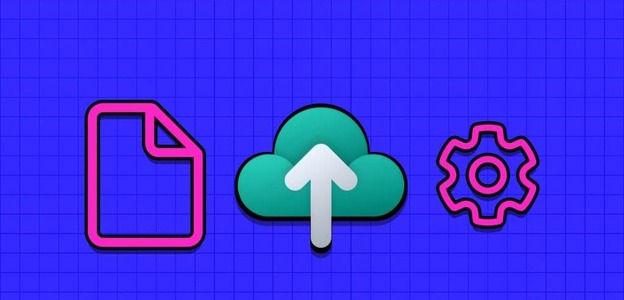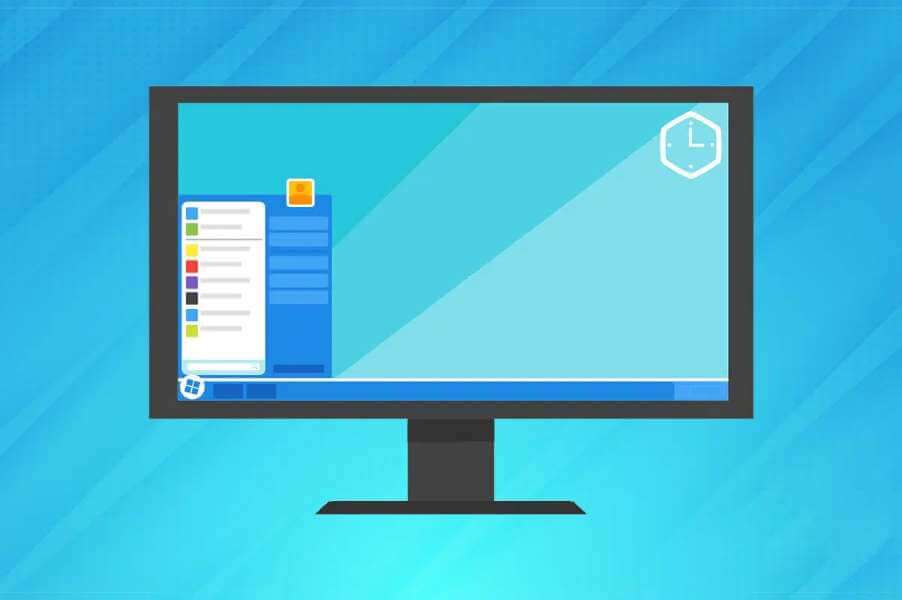Trods årevis med opdateringer og forbedringer er Microsoft Excel ikke immun overfor sin andel af fejl. Excel kan ofte frustrere dig, når Kunne ikke gemme dine filer, holder op med at svare eller nægter at åbne. Et sådant irriterende problem er, når meddelelsen "Vi beklager, men Excel stødte på en fejl, der forhindrer det i at fungere korrekt" vises på din Windows 10- eller Windows 11-computer. Her er de 6 bedste løsninger til problemet med Excel, der støder på en fejl i Windows.
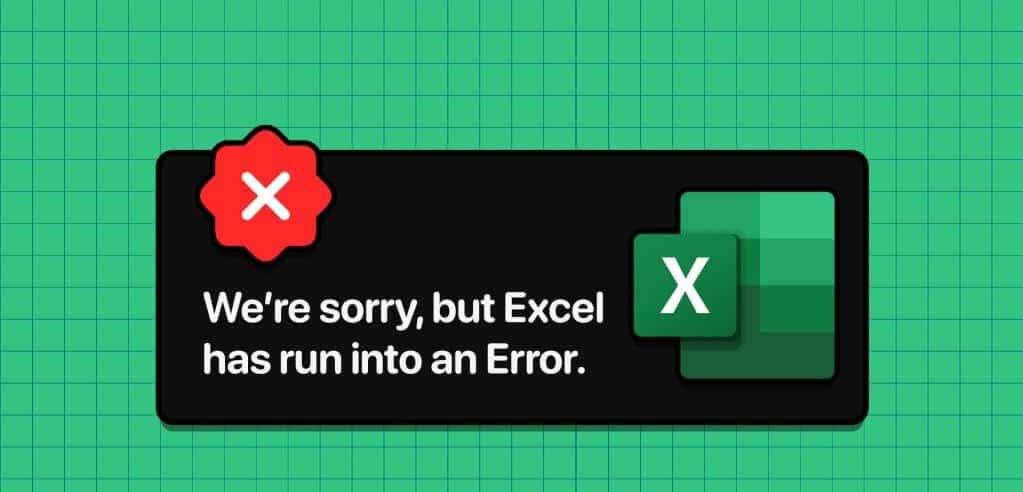
Hvis du er heldig, burde det løse fejlen at lukke og genåbne Excel. Men hvis det ikke hjælper, kan du følge disse tips til at rette Excel-fejlen i Windows.
1. Åbn Excel i sikker tilstand
lader dig Åbn Excel i fejlsikret tilstand Kør programmet uden tilføjelsesprogrammer eller tilpasninger. Dette kan hjælpe dig med at afgøre, om et af dine tilføjelsesprogrammer forstyrrer Excel og forårsager funktionsfejl.
Klik på Tastaturgenvej Windows + R for at åbne dialogboksen "beskæftigelse", Og skriv excel-sikker I boksen skal du derefter klikke på Indtast For at åbne Excel i Sikker tilstand.
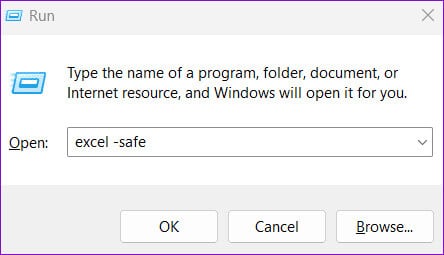
Prøv at bruge Excel i fejlsikret tilstand og se om du støder på fejl. Hvis ikke, er et af dine tilføjelsesprogrammer sandsynligvis synderen.
2. Deaktiver tilføjelser
Selvom brugen af tredjeparts tilføjelsesprogrammer i Excel kan hjælpe med at forbedre din produktivitet på mange måder, kan de nogle gange forårsage problemer. Da der ikke er nogen direkte måde at vide, hvilke tilføjelsesprogrammer der forårsager problemet, skal du deaktivere og genaktivere dem én efter én. Sådan gør du.
Trin 1: Åben Microsoft Excel Klik på menuen på din computer. "en fil" i øverste venstre hjørne.
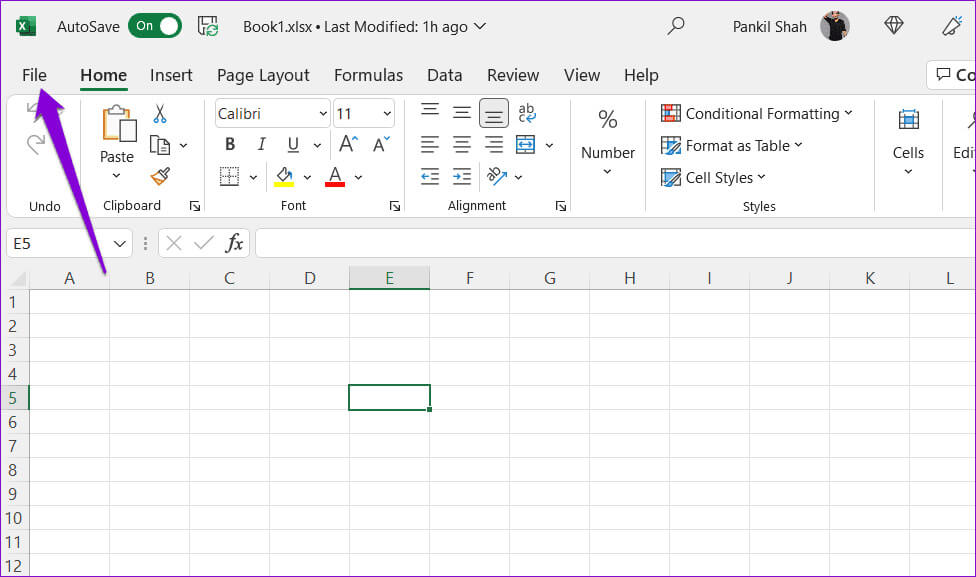
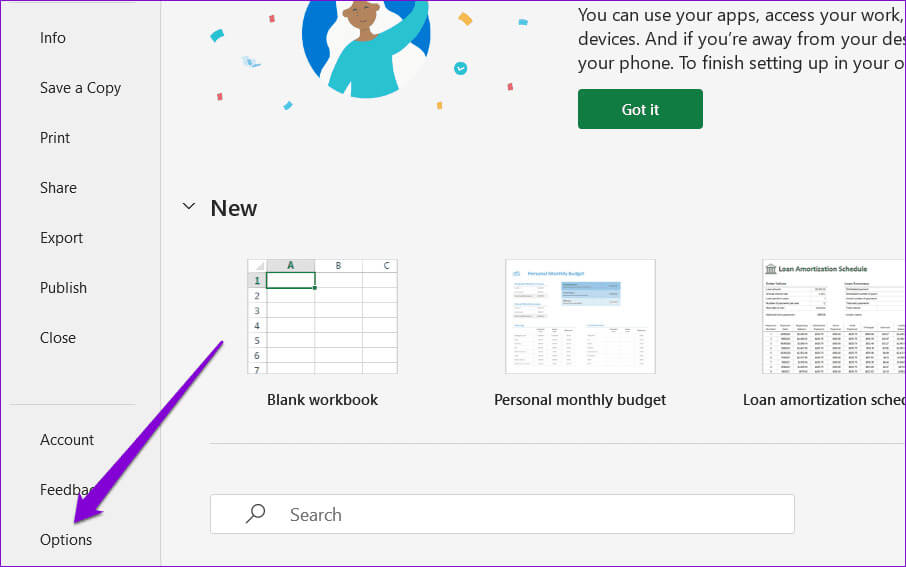
Trin 3: i vinduet Excel-indstillinger, skifte til Fanen TilføjelserVælg derefter COM tilføjelser I rullemenuen "Ledelse" og klik på knappen "smitte".
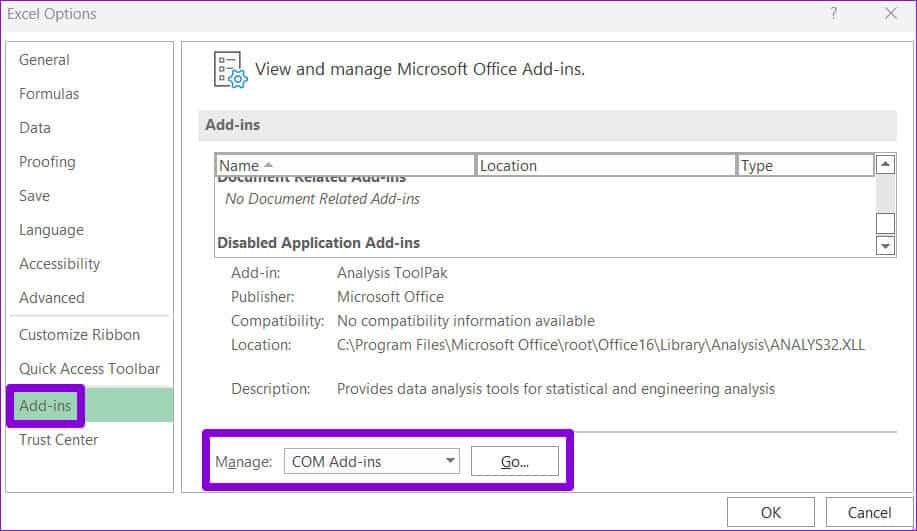
Trin 4: Fjern alle afkrydsningsfelter, og klik derefter på OKAY.
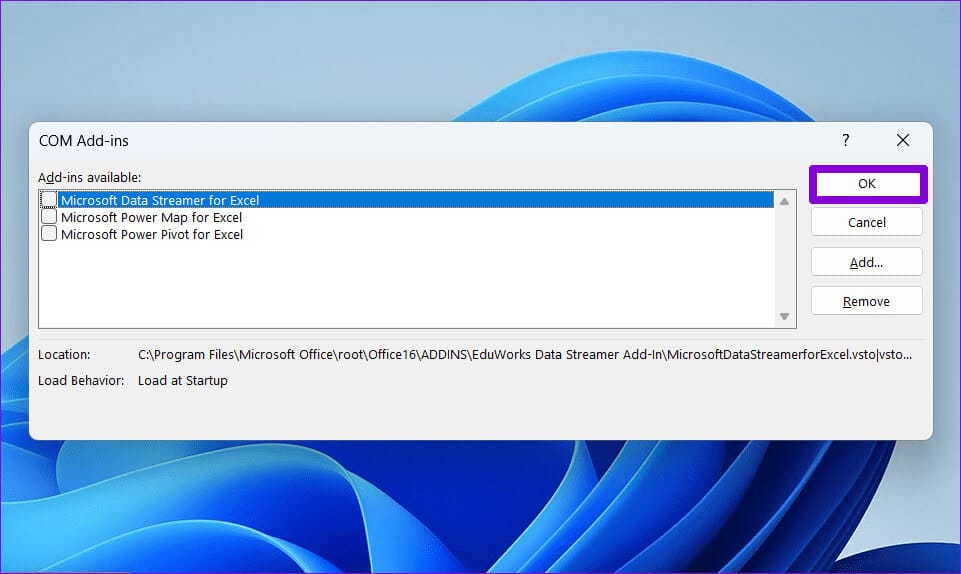
Genstart Excel bagefter, og aktiver derefter tilføjelsesprogrammerne et efter et, indtil fejlen opstår igen. Når du har fundet det defekte tilføjelsesprogram, kan du overveje at fjerne det.
3. Kør fejlfindingsværktøjet til programkompatibilitet
Oplever du fejl, når du åbner Excel på din computer? Hvis det er tilfældet, kan du: Kør fejlfindingsværktøjet til programkompatibilitetDen vil foreslå de bedste kompatibilitetsindstillinger til at køre Excel på din computer og løse eventuelle problemer.
Trin 1: Højreklik på genvejen Excel og vælg Vis flere muligheder.
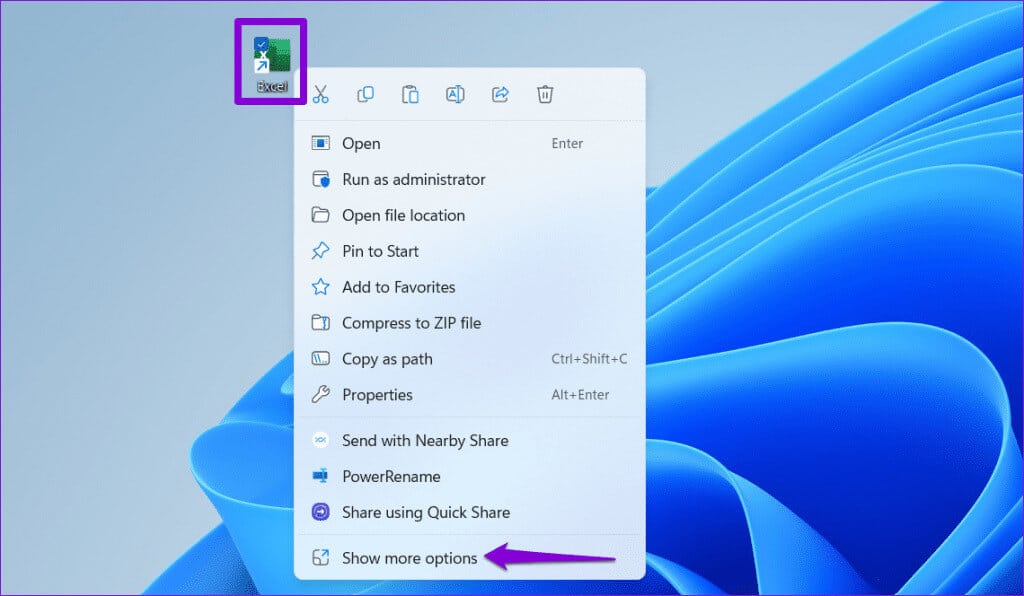
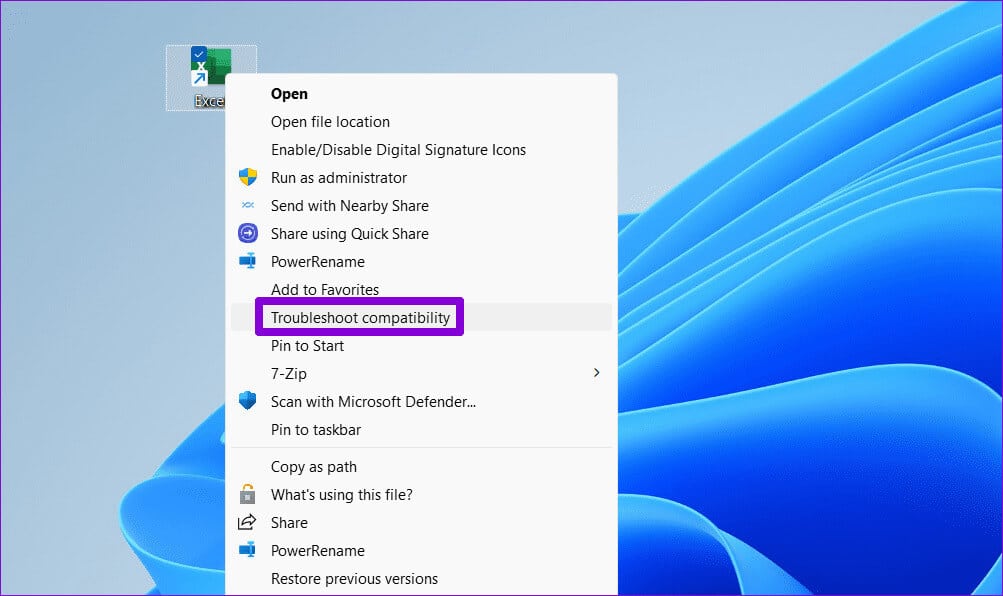
Når fejlfindingsvinduet åbnes, skal du køre Excel med de anbefalede kompatibilitetsindstillinger og se, om der er fejl.
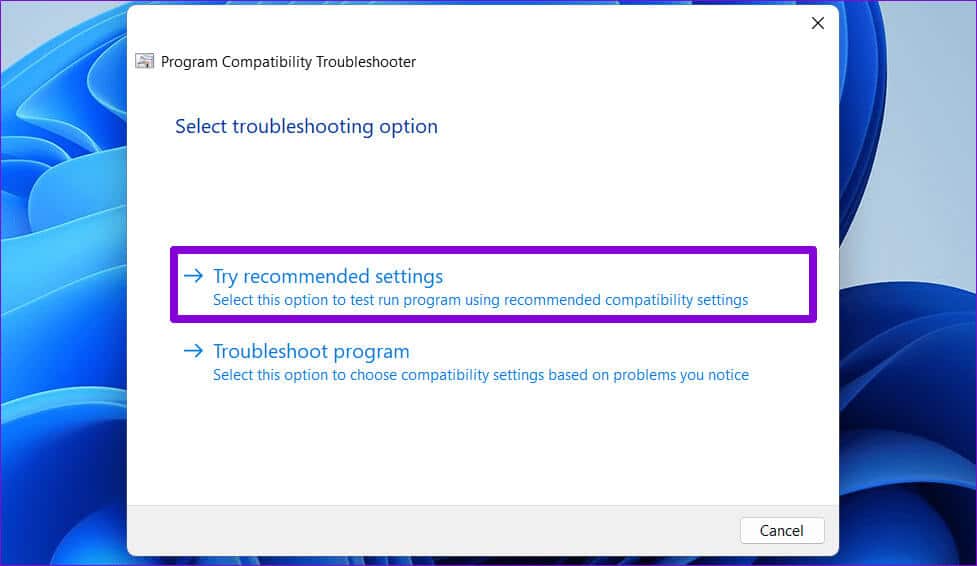
4. Ret den problematiske fil
Hvis du står over for en besked "Der opstod en fejl i Excel" Lige når du arbejder på et bestemt regneark, er det muligt, at filen bliver beskadiget. Sådan kan du rette det.
Trin 1: Åben Microsoft Excel Klik på menuen på din computer. "en fil" i øverste venstre hjørne.
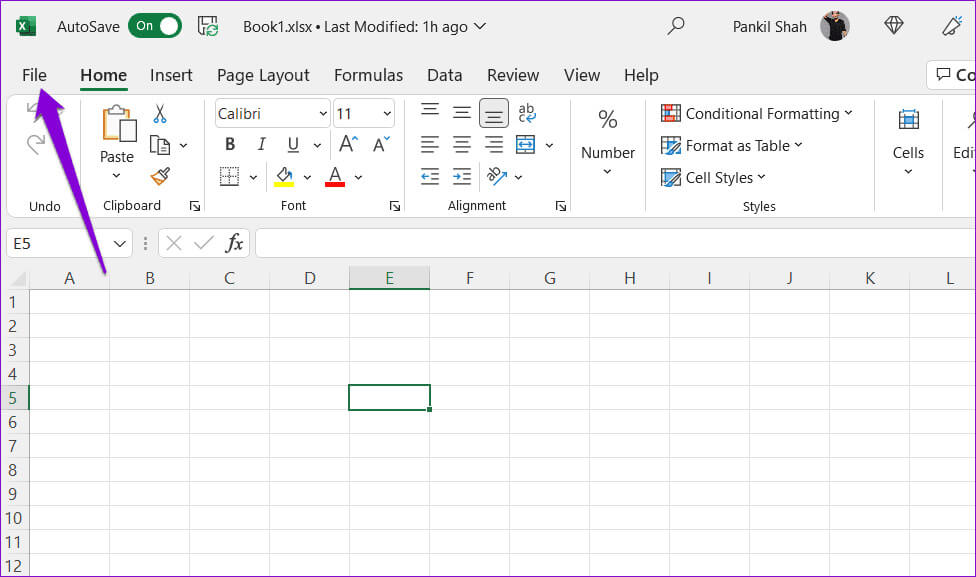
Trin 2: Find at åbne Klik på indstillingen i venstre sidepanel browsing.
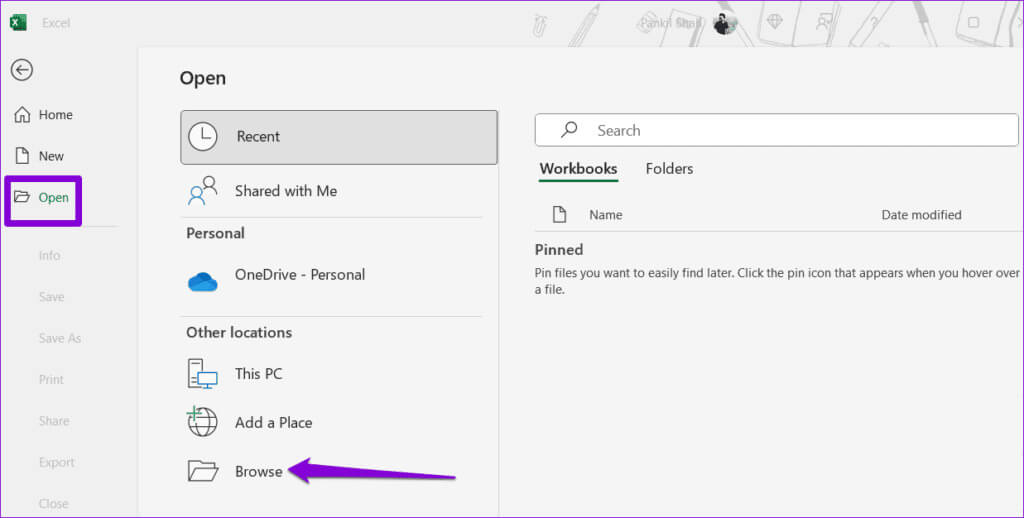
Trin 3: Find Excel-fil Din og vælg den. Klik på pil Rul ned ved siden af Åbn for at vælge en mulighed. Erobring og reform.
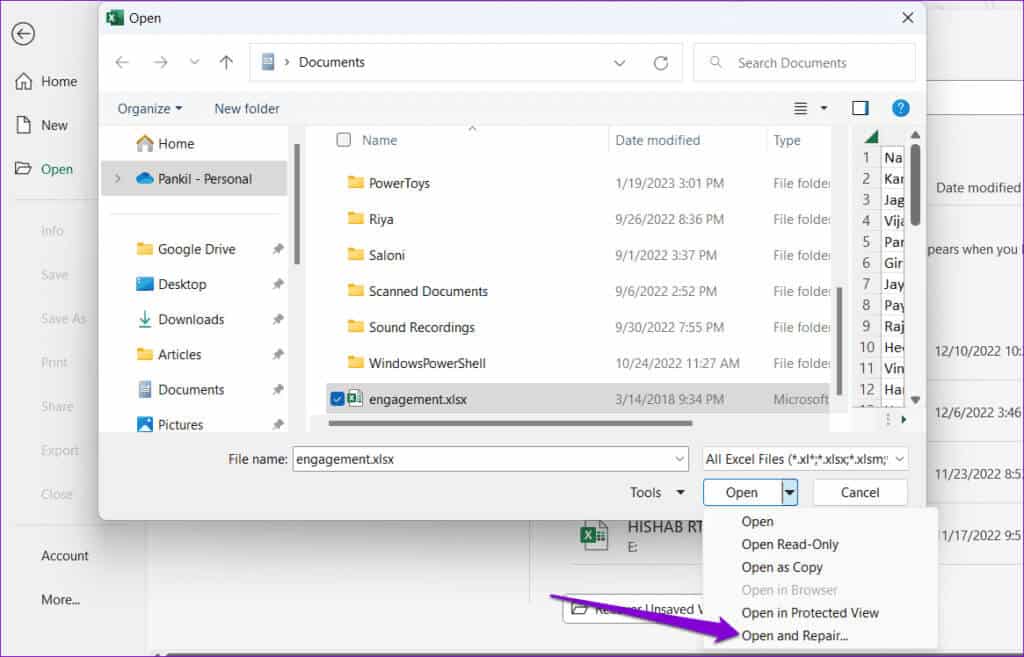
5. Rediger registreringsdatabasefiler
Sådanne fejl i Excel kan også opstå, hvis visse registreringsdatabasefiler, der er knyttet til Office-programmer, er beskadiget. I dette tilfælde skal du slette de problematiske poster ved hjælp af Registreringseditoren. Før du gør det, skal du sørge for Sikkerhedskopier alle registreringsdatabasefiler أو Opret et gendannelsespunktDette giver dig mulighed for at gendanne registreringsdatabasen, hvis noget går galt.
Trin 1: Klik på ikonet Søg Skriv på proceslinjen Registreringseditor, og vælg derefter Kør som administrator.
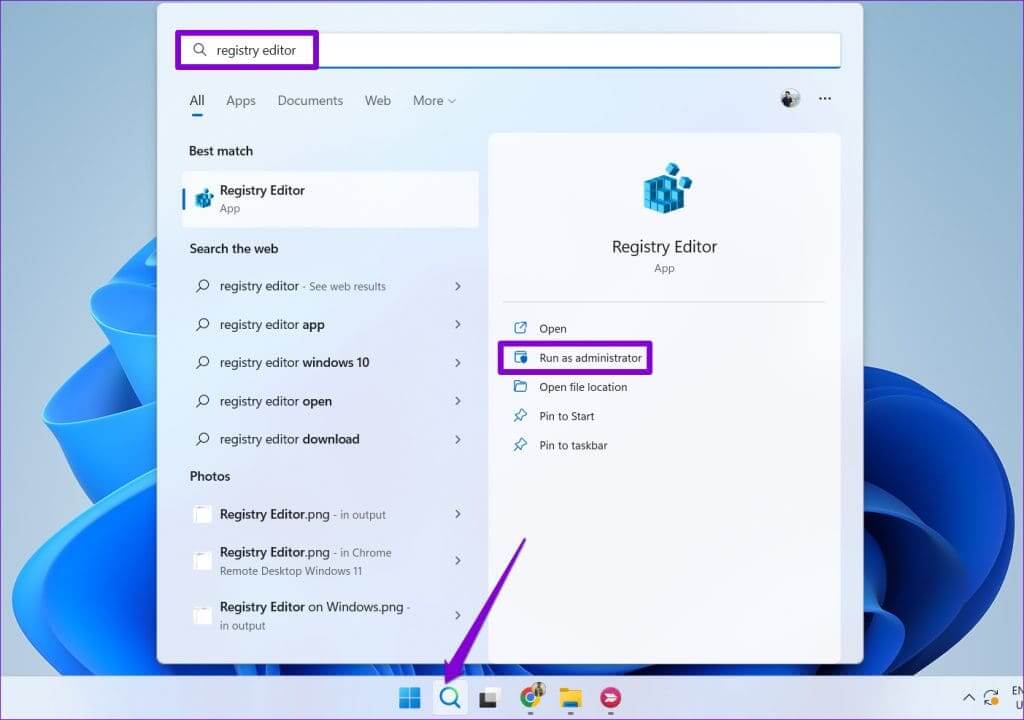
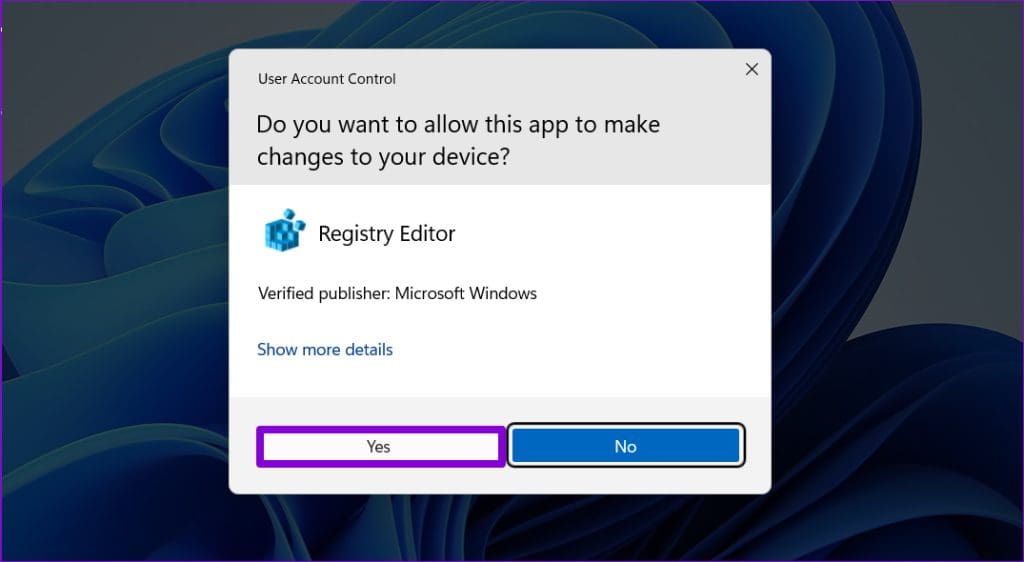
Trin 3: I vinduet Registreringseditor skal du indsætte følgende sti i adresselinjen øverst og trykke på Enter.
HKEY_CURRENT_USER\Software\Microsoft\Office\16.0\Common
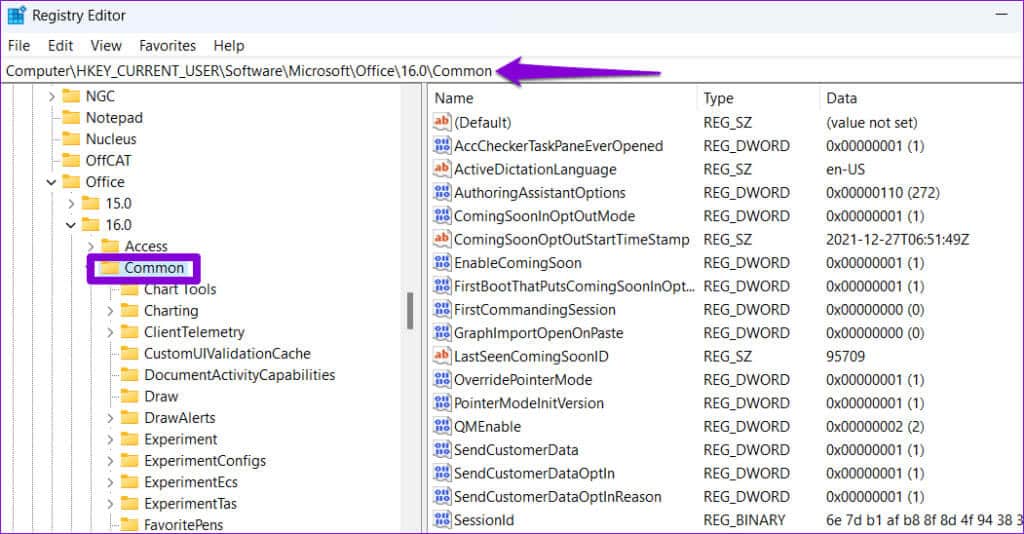
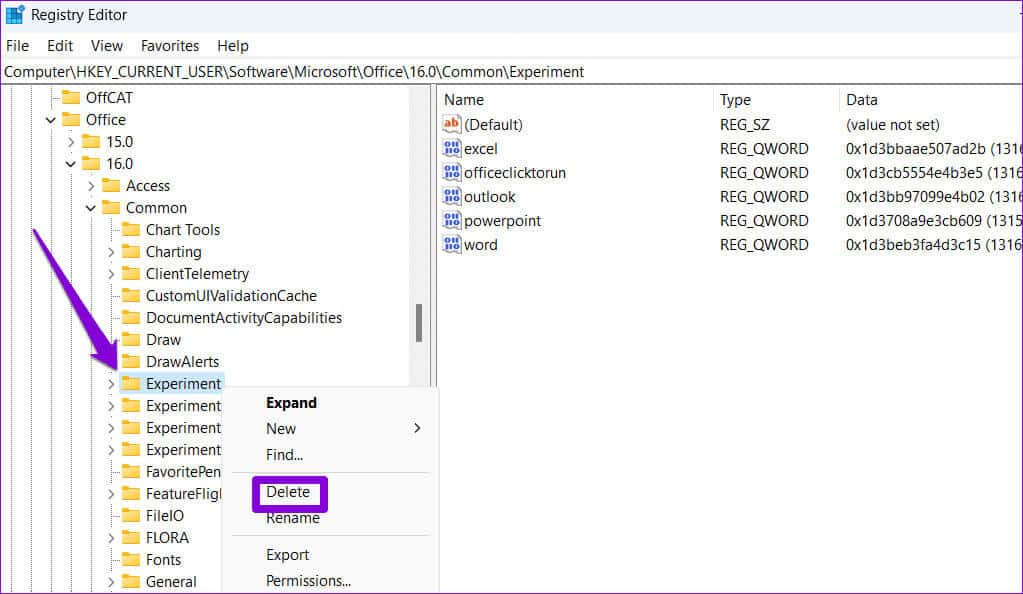
Trin 5: Find نعم Til bekræftelse.
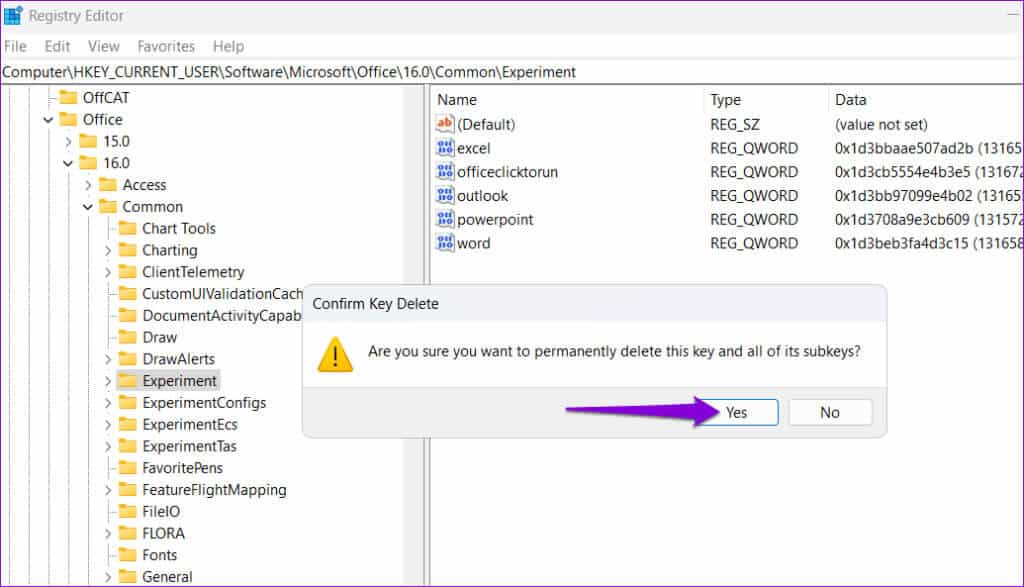
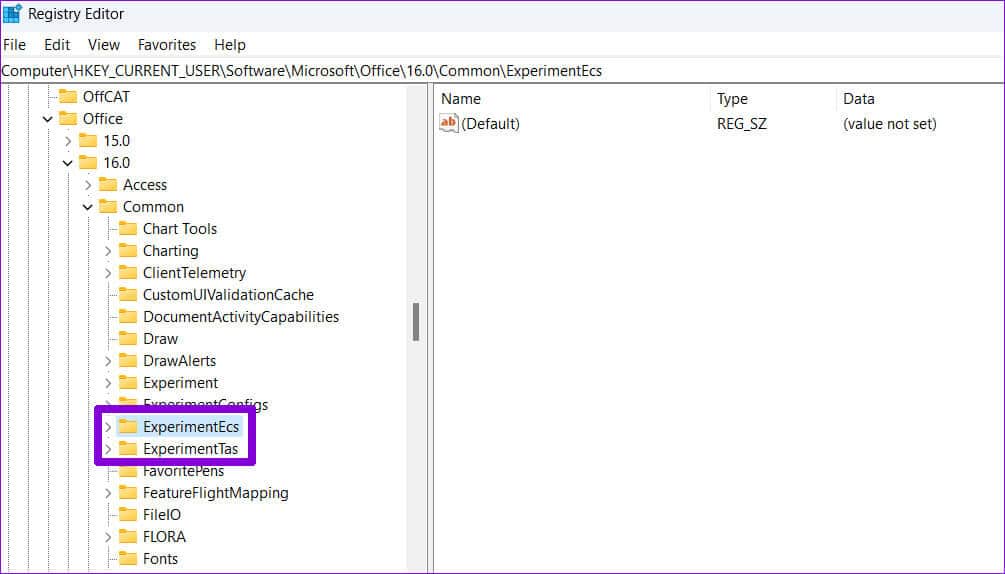
HKEY_CURRENT_USER\Software\Microsoft\Office\16.0\Common\Licensing\
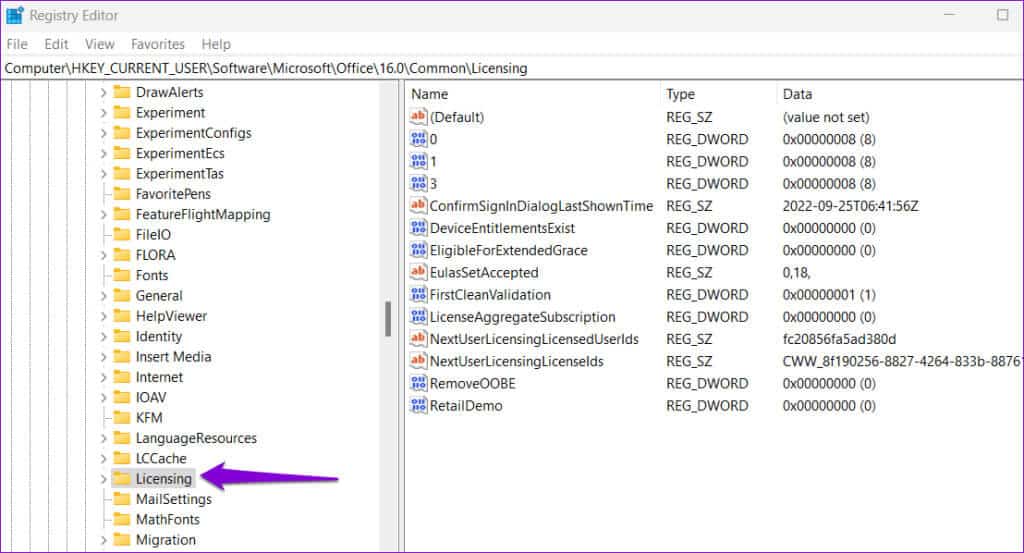
Trin 8: Højreklik på nøglen under Licensnøgle. NuværendeSkuldForApp og vælg slette. Find نعم Til bekræftelse.
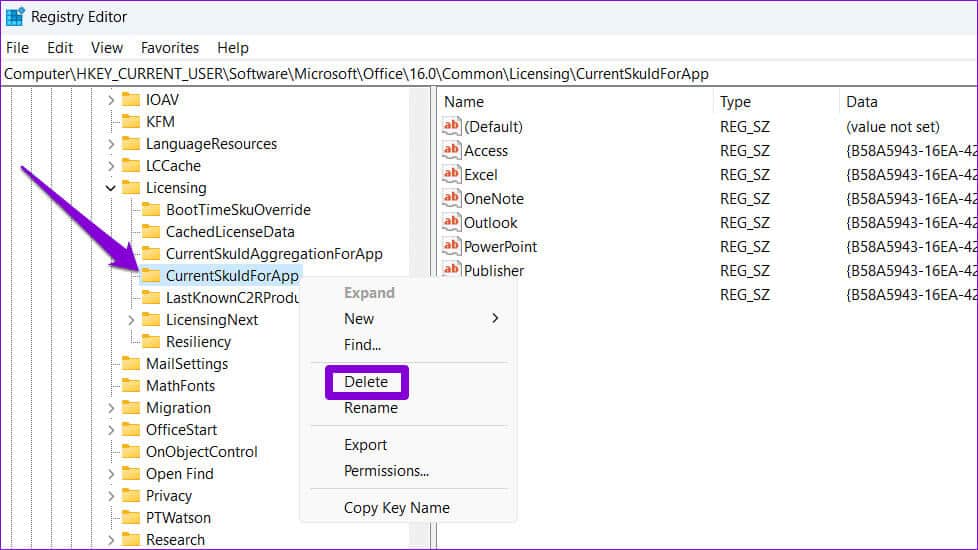
6. Kør Office-reparationsværktøjet.
Office-reparationsværktøjet i Windows kan hjælpe med at løse forskellige problemer med programmer som Excel. Du kan prøve at køre dette værktøj for at se, om det løser problemet "Der opstod en fejl i Excel" på din Windows 10- eller 11-computer.
Trin 1: Klik på Tastaturgenvej Windows + R for at åbne dialogboksen "beskæftigelse". skrive appwiz.cpl i boksen, og tryk på Enter.
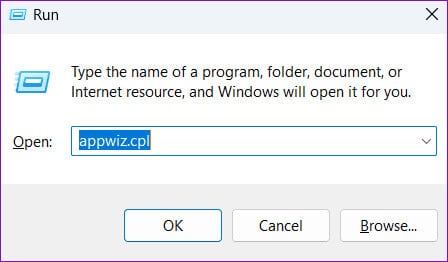
Trin 2: Find Microsoft Office Suite-websted Vælg den. Tryk derefter på knappen. Lave om over.
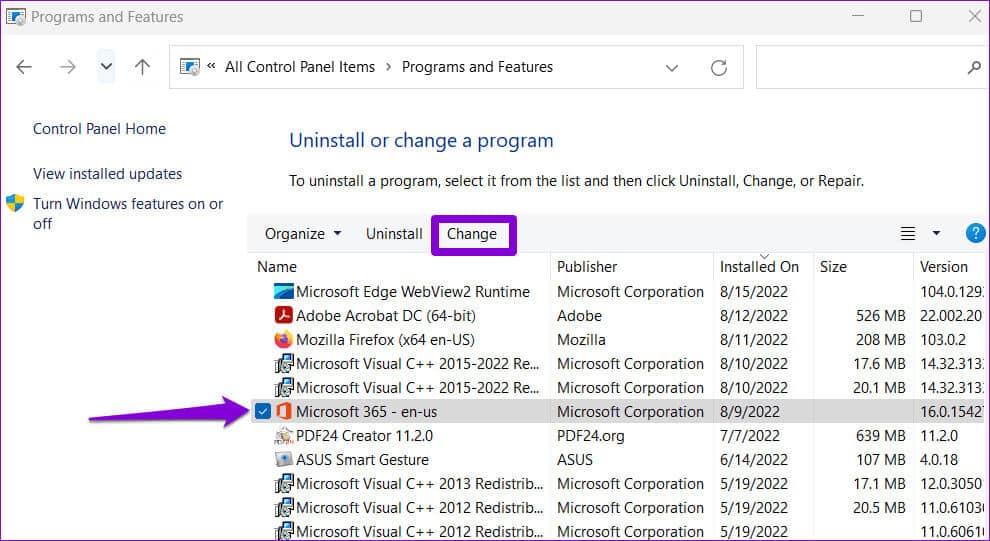
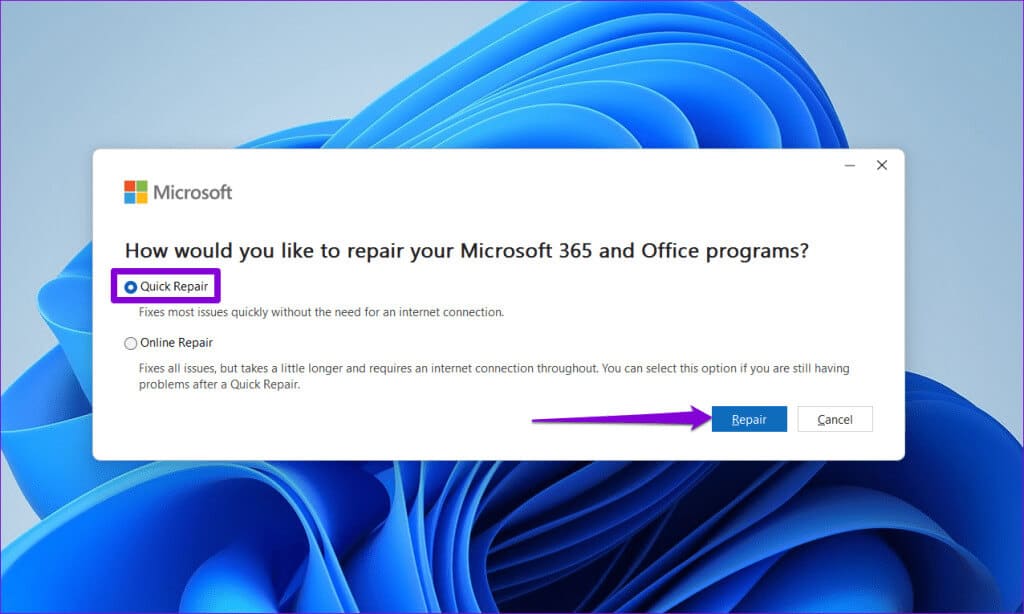
Hvis problemet fortsætter, kan du udføre en online reparation. Bemærk, at denne proces kræver, at værktøjet bruger din internetforbindelse, og at det kan tage lidt længere tid.
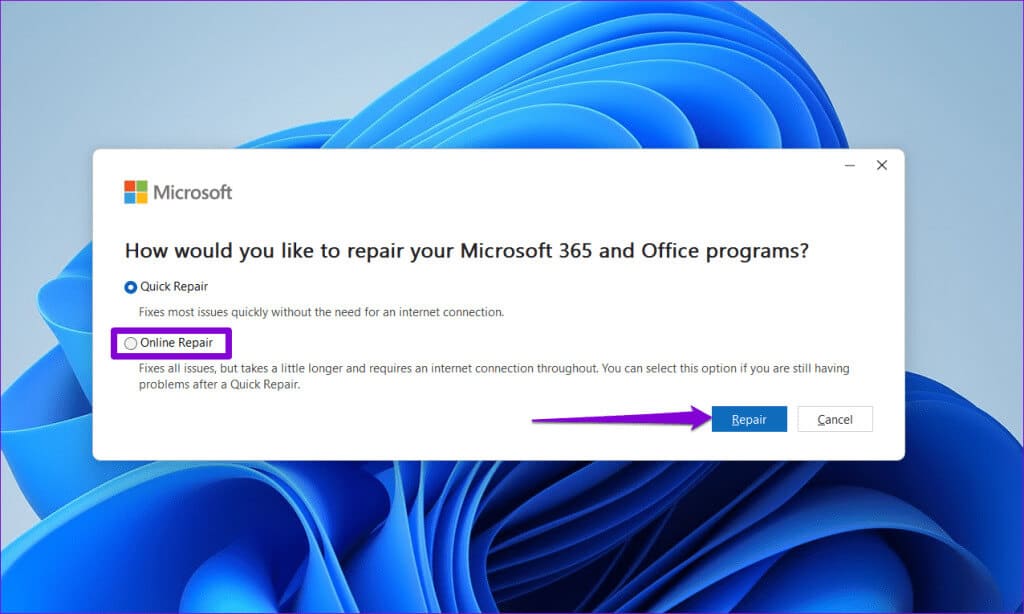
At vende fejl til ekspertise
Når du støder på en Excel-fejl på din Windows 10- eller 11-computer, kan din produktivitet gå i stå. Vi håber, at ovenstående tips hjalp dig med at løse problemet, og at du nu kan åbne og redigere dine regneark som før.